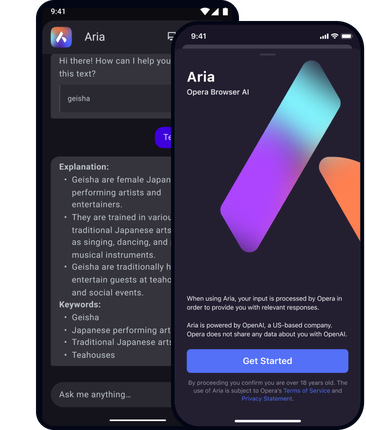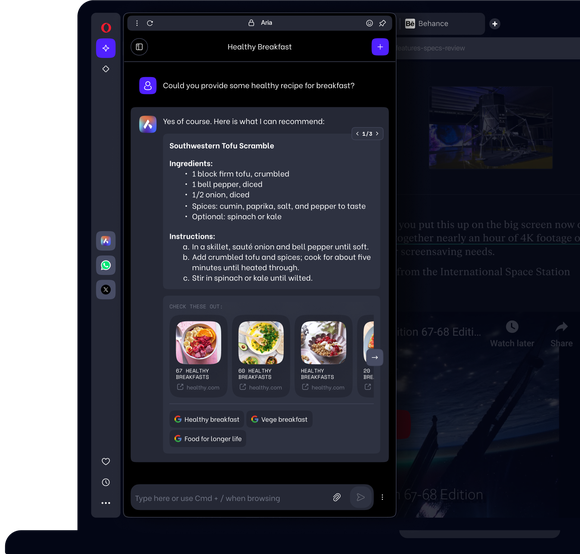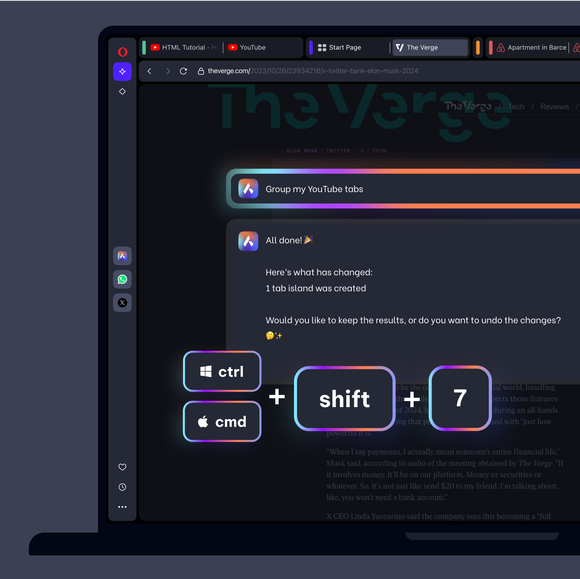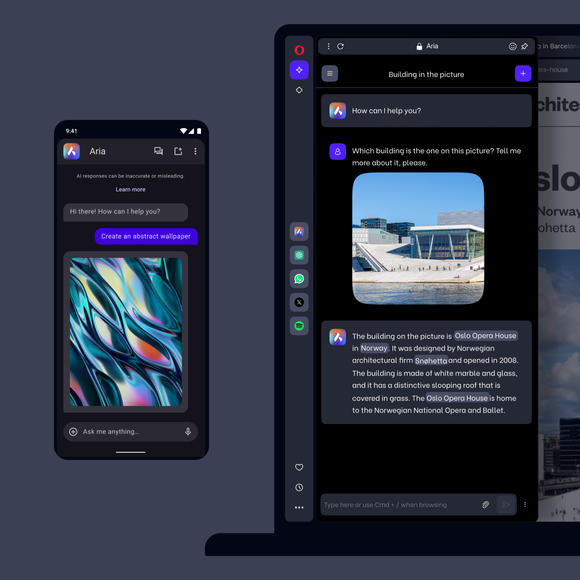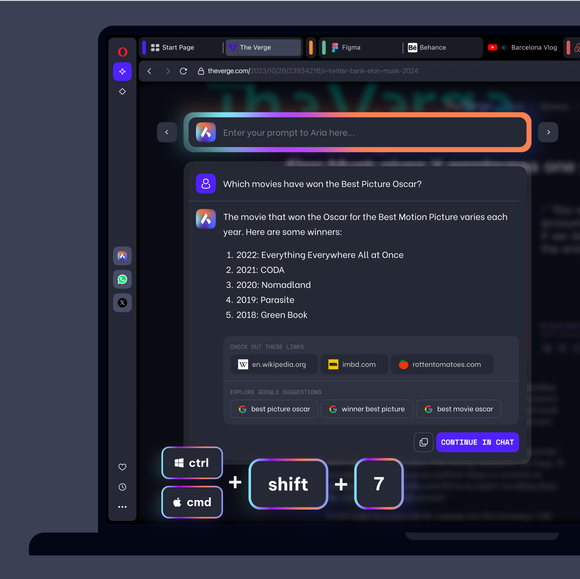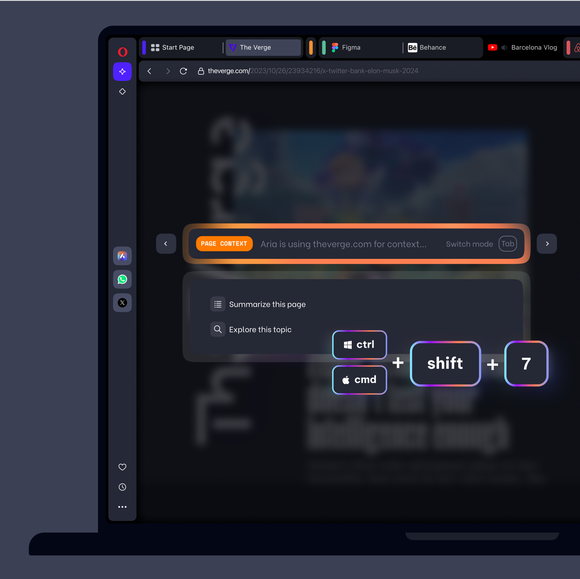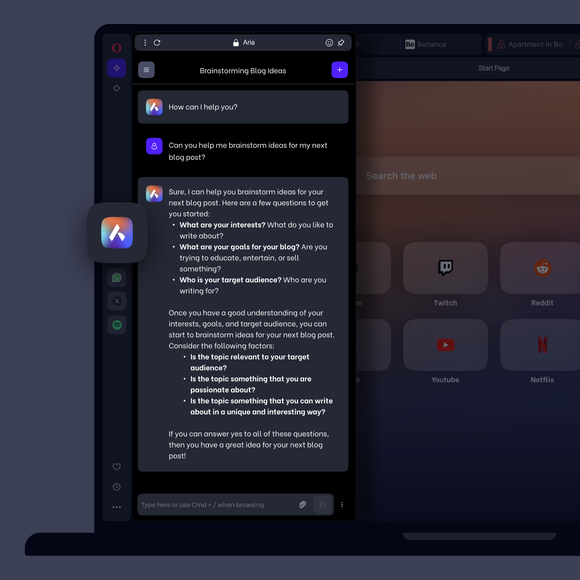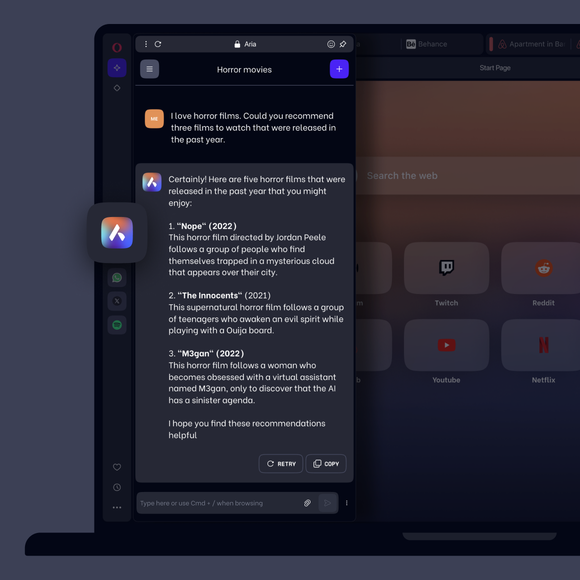ChatGPTとAria AI
OperaのAIでチャットと作成。サイドバーからChatGPTにアクセスし、OperaのブラウザAIであるAriaでAIの力をフルに引き出しましょう。画像、コンテンツ、ウェブページの要約などを生成できます。 もっと見る


オペラにおけるAIの利点
OperaのブラウザーAI、Ariaで回答を得たり、テキストを生成したり、画像を作成したり、サイドバーからChatGPTにアクセスできます。


ChatGPTとOperaのAria AI
アリアについてもっと読む
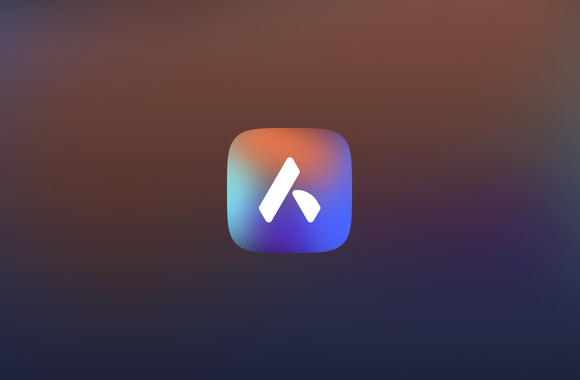
プレスリリース
OperaでAIにアクセスするには?
使い始めるには、デスクトップまたはモバイル用のOperaをダウンロードするだけです。Ariaはブラウザに統合されているので、インストール後すぐに使い始めることができ、アカウントは必要ありません。
Opera で ChatGPT を使い始めるには?
左サイドバーのChatGPTアイコンをクリックします。アイコンが表示されていない場合は、サイドバーの下にある3つの点をクリックし、ChatGPTを選択してください。
ChatGPTを初めて開くと、ログインかサインアップのオプションが表示されます。すでにアカウントを持っている場合は、ログインをクリックしてください。
アカウントを持っていない場合は、サインアップをクリックしてください。サインアップしてログインすると、Opera BrowserのサイドバーからいつでもAIとチャットできます。
OperaでAriaを使い始めるには?
左側のサイドバーにあるAriaのアイコンをクリックします。アイコンが表示されていない場合は、サイドバーの下部にある3つの点のメニューをクリックし、「Aria」を選択してください。Ctrl Shift 7またはCmd Shift 7でブラウジング中にAriaにアクセスすることもできます。Ariaを使用するためにサインインする必要はありませんが、初回使用時に利用規約に同意する必要があります。
画像生成は、すべてのユーザーに対して1日5枚に制限されている。より多くの画像を生成したい場合は、Operaアカウントを作成する。サインインすると、1日あたりの画像生成枚数が30枚に増加し、過去のチャットにアクセスできるようになる。
アリアのコマンドラインはどのように使うのか?
Operaでは、キーボードショートカットCtrl Shift 7またはCmd Shift 7を使ってAriaのコマンドラインを開いてください。Ariaへの質問を入力するポップアップが表示され、Ariaの応答が下に表示されます。Escを押してコマンドラインを閉じてください。アリアとの会話を続けたい場合は、「チャットで続ける」をクリックすると、サイドバーからアリアのチャットウィンドウが開きます。
コマンドラインでアリアとチャットしている間、タブを使ってモードを切り替え、ページコンテキストモード、コマンドタブモード、ライティングモードに入ることができる。
Ariaのページコンテキストモードはどのように使うのか?
Aria のコマンドライン(Ctrl Shift 7またはCmd Shift 7)を使用中にTabキーを押すと、Aria のページコンテキストモードが使用でき、現在表示しているウェブページの内容を尋ねることができます。例えば、要約や要点、同じ主題に関するより多くの情報がどこにあるかを尋ねることができます。タブコマンドやライティングモードのような他のモードに切り替えるには、もう一度Tabキーを押してください。
もっといいブラウザがあるはずだ
Operaの無料VPN、広告ブロック、Flowファイル共有。あなたのオンライン体験を向上させるために設計された、より速く、よりスムーズで、気が散らないブラウジングのために、Operaに組み込まれた必須機能のほんの一部です。